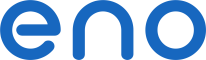 Anmelden
Anmelden
Mit sicherem FTP-Zugang können Sie mit den Anwendungen Ihrer Wahl auf die virtuelle Festplatte zugreifen und mehr Möglichkeiten schaffen, die das Leben leichter machen.
Der FTP Zugang ist ab 500 GB inklusive.
- größere Dateien senden (unbeschränkte Dateigröße über FTP)
- ihre Transfers trotz einer instabilen Verbindung erfolgreich senden durch eine abgebrochene Herunterladung oder Hochladung
- Ordner und Dateien durch Kopieren und Einfügen herunterladen und hochladen
- Ordnern und Dateien ziehen
FileZilla ist eines der am einfachsten zu verwendende FTP-Clients.
Host: der Server eingeben
Benutzername: Ihre Kennung
Passwort: Ihr Passwort
Wenn Sie fertig sind, klicken Sie auf Quick Connect.
Auf der linken Seite sehen Sie Ihre lokalen Laufwerke; und auf der rechten Seite ist Ihr virtuelles Laufwerk. Sie können Ihre Dateien und Ordner durch Doppelklicken oder ziehen Sie sie hochladen. Es Zu filezilla Lassen Sie die Wiederaufnahme von unterbrochenen Herunterladungden und Hochladungen zu verwalten.
Alle manuellen Backup Software:
 AndFTP
AndFTP
Android
 BeFTP
BeFTP
BlackBerry
 Core FTP
Core FTP
Windows
 FileZilla
FileZilla
Linux, Mac OS und Windows
 FTP Rush
FTP Rush
Windows
 LeechFTP
LeechFTP
Windows
 WinSCP
WinSCP
Windows
Für inkrementelle Backups, können Sie Cobian Backup benutzen.
Sobald die Anwendung installiert ist, klicken Sie auf das Symbol +, um eine automatische Aufgabe hinzuzufügen. Sie können durch die Tabs auf der linken Seite frei schalten, wo Sie alle Einstellungen der Aufgabe finden, aus dem Sie die Optionen, die ihre Aufgabe entsprechend auswählen können, gefunden. Unter der Registerkarte "Dateien", um eine Datei oder einen Ordner entspricht der jeweiligen Quelle, die gespeichert werden soll. Das Hinzufügen, was zu Ihnen passt. In den Zielbereich, klicken Sie auf Hinzufügen und FTP. Jetzt Host, Benutzername und Passwort Felder, über die Informationen geben Sie oben angegeben. Das optionale Feld Stammverzeichnis können Sie einen entfernten Ordner zu benennen. Klicken Sie auf SSL-Einstellungen und wählen Sie Explizit und Speichern. Die Sicherung automatisch auf die Zeiträume, die Sie auf der Registerkarte Zeitplan vorgenommen.
Alle automatischen Backup Software:
 Areca Backup
Areca Backup
Linux und Windows
 Cobian Backup
Cobian Backup
Windows
 GoodSync
GoodSync
Android, iOS, Linux, Mac OS und Windows
 JaBack
JaBack
Linux, Mac OS und Windows
 SyncBack
SyncBack
Windows
Die Emulation ermöglicht das virtuelle Laufwerk in das Betriebssystem integriert, wie ein Netzlaufwerk oder eine Festplatte verwendet werden. Sie haben auch ein völlig online Datenträger, das durch mehrere Geräte zugegriffen werden kann.
NetDrive ist gratis für die Heimanwendung. NetDrive wird Ihren FTP Speicherplatz als Festplatte hinzufügen.
Nach der Installation, starten Sie das Programm. Klicken Sie auf Neue Seite. Geben Sie einen Namen ein, zum Beispiel eno. Bestätigen Sie den Namen mit der Eingabetaste und füllen Sie die folgenden Felder aus:
Seiten IP oder URL: Geben Sie den FTP Server Ihrer virtuellen Festplatte ein
Laufwerk: Wählen Sie einen Buchstaben für das Laufwerk
Konto: Ihre Kennung
Passwort: Ihr Passwort
Klicken Sie Erweitert, wählen Sie UTF-8 bei Kodierung und klicken Sie OK um Probleme mit Sonderzeichen zu vermeiden.
Sie können den Haken für automatisches Anmelden beim Hochfahren von Windows beim Systemstart setzen und automatisches Anmelden beim starten von NetDrive, wenn die Software startet.
Sie können die Verschlüsselung einrichten, indem Sie Erweitert und online SSL anklicken und dann Force SSL für jede Kommunikation auswählen und OK klicken.
Klicken Sie Sichern, dann Verbinden.
Jegliche Emulations-Software:
 FTP Drive
FTP Drive
Windows
 NetDrive
NetDrive
Windows
 WebDrive
WebDrive
Mac OS und Windows
Alternativ können Sie, um die virtuelle Festplatte zu Ihrem Betriebssystem hinzuzufügen, auf Computer oder Arbeitsplatz gehen. Klicken Sie auf Datei und Neuen Netzwerkstandort hinzufügen. Folgen Sie den Anweisungen indem Sie die oben beschriebenen Verbindungsparameter eingeben. Mit dieser Verbindungsmethode können Sie keine Dateien online bearbeiten.
Mit Synchronisation können Sie auch offline weiterhin auf Ihre Daten zugreifen. Sie werden dann lokal auf Ihrem Computer und auf Ihrer virtuellen Festplatte gespeichert. Die Synchronisationssoftware ist dafür verantwortlich, bearbeitete Dateien zu aktualisieren sobald Ihre Bandbreite weniger ausgelastet ist.
FTPbox ist eine Software die es ermöglicht, bestimmte Ordner über mehrere Computer via FTP zu synchronisieren. Ihre Dateien sind dann selbst ohne Verbindung verfügbar.
Laden Sie FTPbox herunter, installieren und starten Sie es.
Die Software wird sie dazu auffordern, einen Ordner für die Synchronisation festzulegen.
Die Synchronisation wird dann langsam vorgenommen.
Jegliche Synchronisations-Software:
 FTPbox
FTPbox
Windows
 GoodSync
GoodSync
Android, iOS, Linux, Mac OS und Windows
 PureSync
PureSync
Windows